用友ERP应收账款操作手册整理精品范本文档格式.docx
《用友ERP应收账款操作手册整理精品范本文档格式.docx》由会员分享,可在线阅读,更多相关《用友ERP应收账款操作手册整理精品范本文档格式.docx(12页珍藏版)》请在冰豆网上搜索。
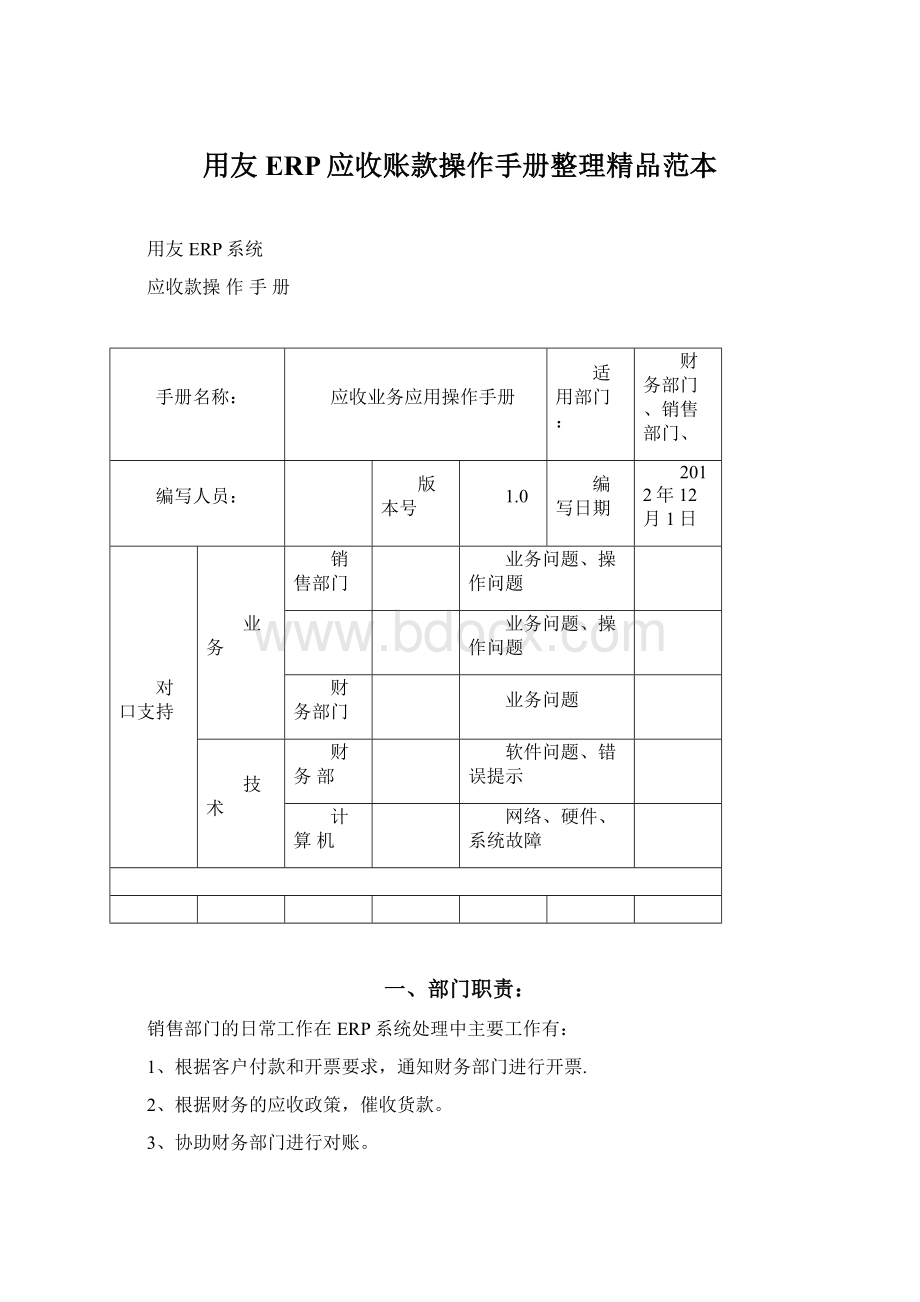
技术
财务部
软件问题、错误提示
计算机
网络、硬件、系统故障
一、部门职责:
销售部门的日常工作在ERP系统处理中主要工作有:
1、根据客户付款和开票要求,通知财务部门进行开票.
2、根据财务的应收政策,催收货款。
3、协助财务部门进行对账。
财务部门工作:
1、进行针对发票通知的审核职责。
2、手工开具销售发票、列收入账。
3、进行其他应收往来业务处理。
4、进行收款核销业务处理。
5、进行其他的往来款项的转账处理。
6、原始单据制单。
二、部门岗位划分:
销售助理:
系统内客户分类、客户档案的维护管理;
销售订单/销售开票通知单的录入复核工作。
财务应收往来会计:
复核已录入的普通发票、红字普通发票,确保录入的发票金额与数量的正确;
进行手工开具增值税或普通零售票;
进行核销客户往来款,往来对账;
原始单据制单。
财务出纳人员:
根据客户交款情况进行实际收款,统计现金日记账等,通知往来会计和总调室客户款项是否到位。
三、系统业务处理流程:
1、货物发出后,销售助理根据客户付款,要求开票情况进行在应收账款模块做销售开票,销售经理做现结复核处理。
2、财务往来会计根据销售助理复核后的销售开票通知,完成后在应收账款模块中对销售开票通知单进行审核,核对开票申请的数量、单价手工开具销售专用发票、销售普通发票,成应收账款往来。
3、销售人员催要客户货款,收到后交财务出纳部门,往来会计在应收账款中录入收款单进行审核、核销客户欠款处理。
4、往来会计进行预收冲应收、应付冲应收、红票对冲等转账业务处理。
5、往来会计对当月业务进行制单传递到总账系统。
6、处理其他应收账款业务。
四、部门日常业务系统处理:
1、日常业务类型的界定:
✧销售收入核算分类:
按照销售产品大类进行分别列账
产品销售收入—--转播车销售、机加产品销售、
商品销售收入-——多媒体商品销售、材料销售、其他商品销售.
✧结算方式划分:
现金:
按照开户银行划分结算方式:
2、普通应收业务日常处理:
✧初始设置:
⏹基本科目设置:
【应收账款】-【设置】—【初始设置】—--基本科目设置
应收科目设置
应交增值税科目设置
销售退回科目
预收科目
⏹产品科目:
【应收账款】-【设置】—【初始设置】---基本科目设置
✧日常核算处理:
⏹应收单据录入:
【应收账款】—【日常业务】—【应收单据处理】-——应收单据录入
其他非主销售业务形成的应收账款(如对外临时借款等情况):
点击【应收单据审核】时,在单据过滤条件中点击〖确认〗按钮,即可进入单据处理主界面。
在单据处理主界面,点击〖增加〗按钮,系统弹出“单据类别”选择框,用户需要输入要新增单据的单据类别。
单据名称:
包括在初始设置设定的单据,用下拉框进行选择。
单据类型:
包括发票和应收单。
单击右方下拉框,选择要录入单据的类型。
单据方向:
包括正向和负向,根据需要用下拉框进行选择.若输入的单据为红字单据,则可选择方向为负向。
选择完单据的类型、名称和方向后,点击〖确认〗按钮,屏幕即会出现该类型单据新增单据界面,可以输入有关栏目。
点击〖取消〗按钮,系统会取消刚才的操作。
参照栏目说明,进行单据录入。
录入完成后,按〖保存〗按钮,即可保存当前新增单据.
如果当前正处于增加状态,则新增加的单据的单据类型、单据名称和单据方向同上一张单据。
若新增加的单据名称、类型或方向与上一张不同,则需要退出单据录入功能,返回单据处理主界面,点击〖增加〗按钮,重新选择单据类别进行单据录入。
⏹应收单审核/弃审:
【应收账款】—【日常业务】—【应收单据处理】——-应收单据审核/弃审
Ø
自动批审
用鼠标点击【日常处理】下的【应收单据处理】下的【应收单据审核】,系统显示一查询条件框。
输入查询条件后,用户可以点击〖批审〗按钮,系统根据当前的过滤条件将符合条件的未审核单据全部进行后台的一次性审核处理.批审完成后,系统提交单据批审报告,自动批审报告显示成功的张数以及明细审核单据.
用户可点击按钮,即可显示成功审核的明细单据.
手工批审
可在输入过滤条件后,进入单据列表界面,进行选择。
在选择标志一栏里,双击鼠标或者打对勾,然后点击工具栏中的审核按钮,则表示要将该张单据审核。
可以〖全选〗图标将所有的单据全部选中;
点击〖全消〗图标取消所做的选择。
选择单据后,单击〖审核〗图标将当前选中的单据全部审核.
批审完成后,系统提交单据批审报告,显示成功的张数以及未成功单据的张数。
用户可点击按钮,即可显示明细单据。
批量弃审
用户也可在输入弃审单据的过滤条件后,点击〖确认〗按钮.进入已审核单据列表界面,通过点击〖全选〗、〖全消〗按钮将列表中的记录全部打上选择标志或取消选择标志.
在需要进行弃审的结算单打上选择标志,点击〖弃审〗按钮,对当前应收单进行批量弃审。
批量弃审完成后,系统提交单据批量弃审报告,报告显示弃审成功的张数以及明细单据.
用户在批审报告中,点击按钮,即可显示未成功弃审的明细单据.
单张审核
在审核列表界面,可双击单据记录或点击〖单据〗按钮,则进入单据卡片界面,直接单击〖审核〗按钮将当前单据审核。
已收款销售发票审核的处理
当审核的发票是已经做过现结处理,则系统在审核过滤时需要选择“现结"
记账的同时,后台还将自动进行相应的核销处理。
对于发票有剩余的部分,作应收账款处理。
【提醒】弃审说明:
弃审是审核的反操作,可以在已审核单据列表中,双击单据记录或点击〖单据〗按钮,则进入单据卡片界面,直接单击〖弃审〗按钮将当前单据弃审。
✧收款单填加:
⏹收款单填加:
【应收账款】—【日常业务】-【收款业务处理】
应收系统的收款单用来记录企业所收到的客户款项,款项性质包括应收款、预收款、其他费用等。
其中应收款、预收款性质的收款单将与发票、应收单、付款单进行核销勾对。
应收系统付款单用来记录发生销售退货时,企业开具的退付给客户的款项。
该付款单可与应收、预收性质的收款单、红字应收单、红字发票进行核销。
点击〖增加〗按钮,录入收款单,录入后,点击〖审核〗按钮对其进行审核。
若用户不进行批量制单,系统在此提供用户及时制单功能,即总账系统启用后,在对结算单进行了审核后,系统会询问是否要立即制单。
若选择是,则立即显示当前结算单的凭证界面;
如果不想立即制单,则可以在“制单处理"
功能中集中处理,则选择否,回到当前结算单卡片界面,只是该结算单处于已经审核状态.若希望批量审核收付款单,则也可在【收款单据审核】处进行批量的手工或自动审核。
此时如果希望立即指明这一次收款是收的哪几笔销售业务的款项,可以对该收付款单进行核销处理。
核销就是指确定收款单、付款单与原始的发票、应收单之间的对应关系的操作。
若在点击〖核销〗按钮之前尚未对收付款单进行审核,可直接点击〖核销〗按钮,则系统在后台直接审核该收付款单,并提示是否制单。
在制单完成或不制单后,进入核销界面,进行核销处理.若希望批量处理核销业务,则以不在此进行核销处理,到【核销处理】节点进行统一处理.但【核销处理】节点进行的核销处理,不可以处理异币种间的核销。
对于单据核销情况,可到【单据查询】中进行明细查询。
在收付款单及原始的发票、应收单都已制单后,且核销双方的控制科目不同时,在选项中选择核销制单的前提下,可以在【制单处理】节点对核销处理进行制单.
⏹收款单审核:
【应收账款】—【日常业务】-【收款业务处理】在单据界面进行审核/弃审
单张审核:
进入单据界面,系统显示所选的单据格式,及最后一次操作的单据。
用鼠标点击〖上张〗、〖下张〗、〖首张〗、〖末张〗按钮,查找需要审核/弃审的单据;
或点击〖定位〗按钮,利用定位功能查找需要审核/弃审的单据。
审核当前单据:
点击〖审核〗按钮,系统将当前单据审核,并将当前操作员写入表尾“审核人"
,同时〖审核〗按钮变为〖弃审〗按钮。
弃审当前单据:
点击〖弃审〗按钮,系统将当前单据弃审,取消“审核人”,同时〖弃审〗按钮变为〖审核〗按钮。
在单据列表界面选择要审核/弃审的单据:
进入单据列表界面,显示过滤界面。
输入过滤条件,按〖过滤〗可过滤出符合条件的单据列表记录;
用户可以按工具栏〖过滤〗按钮重新查询。
将光标移到要审核/弃审的单据的任一行,或点击〖定位〗按钮,利用定位功能查找要审核/弃审的单据,双击单据行进入该单据查询状态,进行单据审核/弃审,操作说明见上.
在批量处理界面进行批审/批弃:
进入批量处理界面,输入过滤条件.按〖批审〗或〖批弃〗则将符合过滤条件的单据带入,如没有则系统提示“没有符合条件的单据”。
点击〖选择〗,则选择当前行;
再点击,则取消选择;
可〖全选〗、〖全消〗。
选单完毕,按〖确认〗则所选单据被审核/弃审,执行完毕系统显示“批量审核(弃审)完毕"
。
⏹核销处理:
单据核销的作用是解决收回客商款项核销该客商应收款的处理,建立收款与应收款的核销记录,监督应收款及时核销,加强往来款项的管理.
手工核销指由用户手工确定收款单核销与它们对应的应收单的工作。
通过本功能可以根据查询条件选择需要核销的单据,然后手工核销,加强了往来款项核销的灵活性。
点击【核销处理】-【手工核销】,进入核销过滤条件界面。
选择需要进行核销处理的客户,输入结算单、被核销单据过滤条件,点击〖确认〗按钮,进入单据核销界面,上边列表显示该客户可以核销的结算单记录,下边列表显示该客户符合核销条件的对应单据.
结算单列表显示结算单表体明细记录,包括款项类型为应收款和预收款的记录,而款项类型为其他费用的记录不允许在此作为核销记录,核销时可以选择其中一条表体记录进行。
余额已经为0的表体记录不用在此列表中显示。
核销时,结算单列表中款项类型为应收款的记录其缺省的本次结算金额=该记录的原币余额;
款项类型为预收的记录其缺省的本次结算金额为空。
核销时可以修改本次结算金额,但是不能大于该记录的原币余额。
用户手工输入本次结算金额,本次结算,上下列表中的结算金额合计必须保持一致,点击〖保存〗按钮,即可完成本次核销操作。
用户也可手工输入本次结算金额后,点击〖分摊〗按钮,系统将当前结算单列表中的本次结算金额合计自动分摊到被核销单据列表的本次结算栏中。
核销顺序依据被核销单据的排序顺序。
用户可更改当前被核销单据的排序,可通过点击〖栏目-单据〗按钮,即可进行单据列表顺序的设置.
完成后,点击〖保存〗按钮,系统自动保存该结算单核销信息。
核销界面中点击〖〖退出〗按钮则可退出单据核销功能。
自动核销指用户确定收款单核销与它们对应的应收单的工作。
通过本功能可以根据查询条件选择需要核销的单据,然后系统自动核销,加强了往来款项核销的效率性。
点击【核销处理】—【自动核销】,进入核销过滤条件界面。
输入过滤条件,点击〖确认〗按钮,自动核销时提供进度条,使能够知道核销进程。
核销完成后,提交自动核销报告,显示已核销的情况和未核销的原因。
⏹其他转账处理:
应收冲应收:
指将一家客户的应收款转到另一家客户中。
通过本功能将应收款业务在客商之间进行转入、转出,实现应收业务的调整,解决应收款业务在不同客商间入错户或合并户问题。
单击【日常处理】菜单项下【转账处理】中的【应收冲应收】.
在货款、其他应收款和预收款复选框中选择需要处理的单据。
输入转出户、转入户等过滤条件,单击〖过滤〗按钮,系统会将该转出户所有满足